用好Windows XP自带的音乐大管家
-
操作系统
Windows XP
正文
相信大家和我一样,在上网时碰到自己中意的音乐想方设法也要把它“当”到自己的硬盘里。久而久之,“音乐”文件夹就填满了各种各样的东东。无论图标,缩略图,还是详细信息,都是那么满满当当的一大堆。
虽然每个曲子都规规矩矩地整齐排列着,可当我们打算具体播放某一首的时候,才发现无论是按名称,按大小还是按修改时间去排列,那个捣蛋的家伙总是不肯轻易出来。试试看,你能从我的这个文件夹中一下找到“美丽心情”这首歌吗?(见图1)

图1
为了解决此问题,我们通常会建立很多子文件夹,以歌手名字命名,然后一首一首拖到各个文件夹中去。这样做的繁琐程度是不言而喻的,想像一下假如我拥有几百首歌曲,将是一个多么浩大的工程啊!而且每当有新歌加入时,都要再做整理。使用时在各个文件夹中频繁切换也令人非常不爽。
一、方便的排序功能
实际上,Windows XP本身就提供了一个非常棒的音乐宝库总管:“文件夹模板”,下面就为大家介绍一下它。
在音乐文件夹上右击,并选择“属性”,选择其中的“自定义”。在“用此文件夹类型作为模板”选项框中选择“音乐(适合音频文件和播放列表)”。
这样我们的音乐宝库总管就开始工作了,至于是否选择“将此模板应用到所有子文件夹”就按照不同的情况自行取舍好了(见图2)。
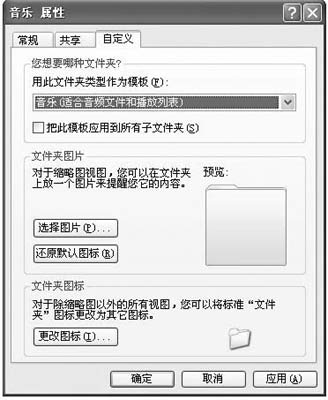
图2
不难发现,在最上方出现了一个标题头,分别是“名称”、“大小”、“艺术家”、“发行年”等内容,而每首歌曲都老老实实地把自己的简历交了出来,以表格形式排列在标题头下面。一目了然,清清楚楚。在标题头上任意位置右击可以选择所要显示的标题头项目。
在空白处右击,可以看到在排列图标的选项中不再只是毫无疑义的“名称”“大小”。许多和乐曲本身内容息息相关的特征也可以作为排列图标的依据了。比如“艺术家”、“唱片标题”等。
小提示
排列时,千万要记得在“按组排列”前打上勾,这样整理出来的结果才会和图3一样棒哦!
二、为音乐文件整理格式
还有一个非常重要的问题还没有处理:在众多歌曲的信息中有两类顽固分子,第一种是来历不明的家伙,在它的信息中关于艺术家,唱片,风格等重要内容都是空的,甚至连名字都是一串毫无意义的英文字母。还有一个类长长一串网站加入的信息,查找起来很麻烦。
要解决这个问题,在“捣乱”的歌曲上右击,打开“属性摘要”,所显示的就是它全部档案了(见图3)。在这里,一首乐曲从艺术家,唱片标题,发行年,一直到它的位速,采样率等都作为属性项列出,后面则显示这些属性的值。单击需要修改的项值,然后自己写入正确信息就可以让它们乖乖地恢复真实面貌了!

图3
最后再告诉大家一点,其实文件夹模板还有很多功能相信大家早就想到了,在图2中采用其他类型模板,也有许多简单而又方便的管理功能。
评论 {{userinfo.comments}}
-
{{child.nickname}}
{{child.create_time}}{{child.content}}






{{question.question}}
提交
效率与颜值兼得,华为MatePad Air 2025款解锁年终高效生产力体验
昨夜今晨:DeepSeek V3.2发布 东方甄选新增外卖业务 罗永浩宣布召开科技春晚
是巨幕平板,更是性能电脑,华为首款鸿蒙二合一5999元起售
当行业在砍配置时,荣耀把旗舰体验塞进标准版
驱动号 更多















































